三星屏幕锁如何解除隐藏信息?
三星屏幕锁定怎么解除隐藏信息吗
在智能手机普及的今天,隐私保护成为用户关注的核心问题,三星设备凭借强大的系统功能和安全性,深受用户青睐,当遇到屏幕锁定需要解除,且涉及隐藏信息时,许多用户会感到困惑,本文将详细介绍三星屏幕锁定的常见类型、解除方法,以及如何处理隐藏信息,帮助用户安全高效地解决问题。
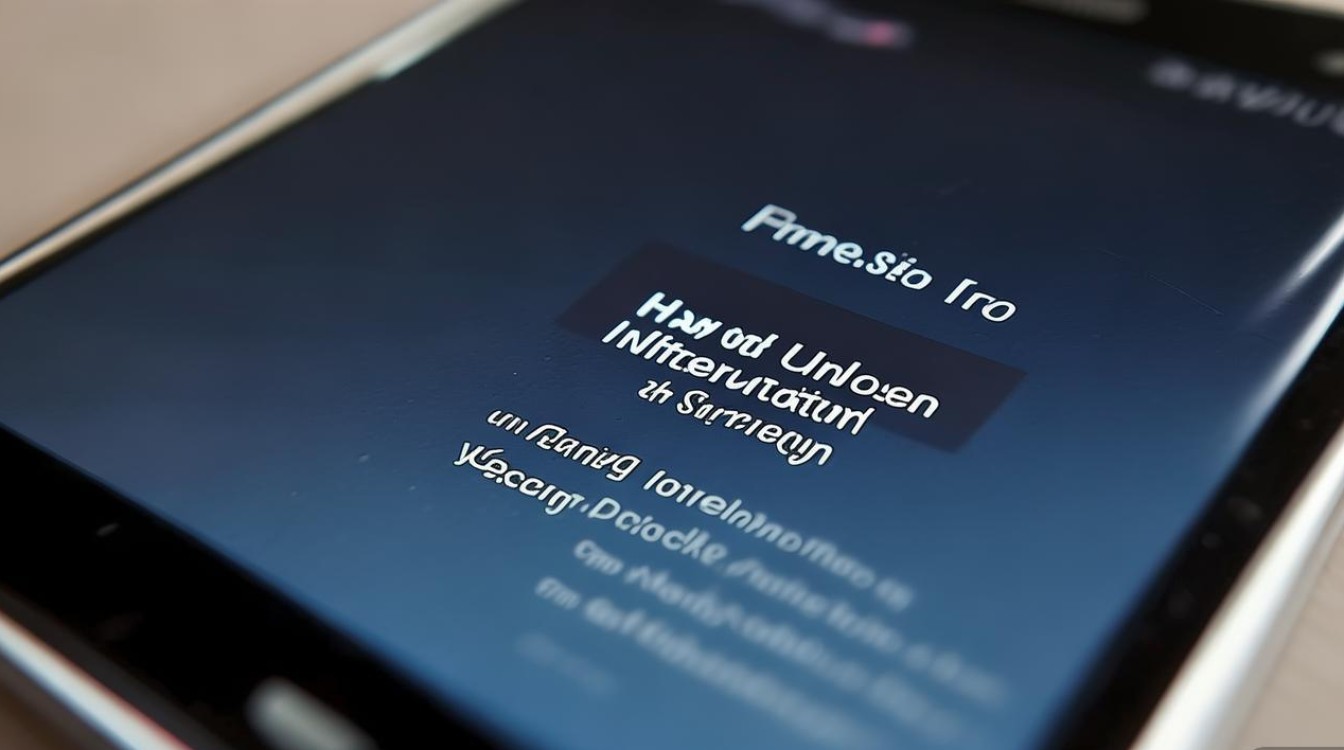
三星屏幕锁定的常见类型
三星设备的屏幕锁定方式多样,用户可根据需求选择合适的保护方式,常见的锁定类型包括:
| 锁定类型 | 特点 |
|---|---|
| PIN码 | 4-6位数字组合,简单易记,安全性较高 |
| 密码 | 支持字母、数字及符号组合,安全性更强,但需注意避免遗忘 |
| 图案解锁 | 通过绘制特定图案解锁,直观便捷,但容易被旁观者记住 |
| 指纹识别 | 利用生物特征解锁,快速且安全,支持多种指纹录入 |
| 面部识别 | 通过面部特征解锁,方便但弱光环境下可能识别失败 |
| 智能解锁 | 结合位置、设备可信度等条件自动解锁,提升使用便利性 |
了解锁定类型后,用户可根据自身需求选择合适的方式,并在遗忘时采取针对性措施。
屏幕锁定的常规解除方法
若忘记屏幕锁定密码,可通过以下方式尝试解除:
-
使用三星查找网络(Find My Mobile)
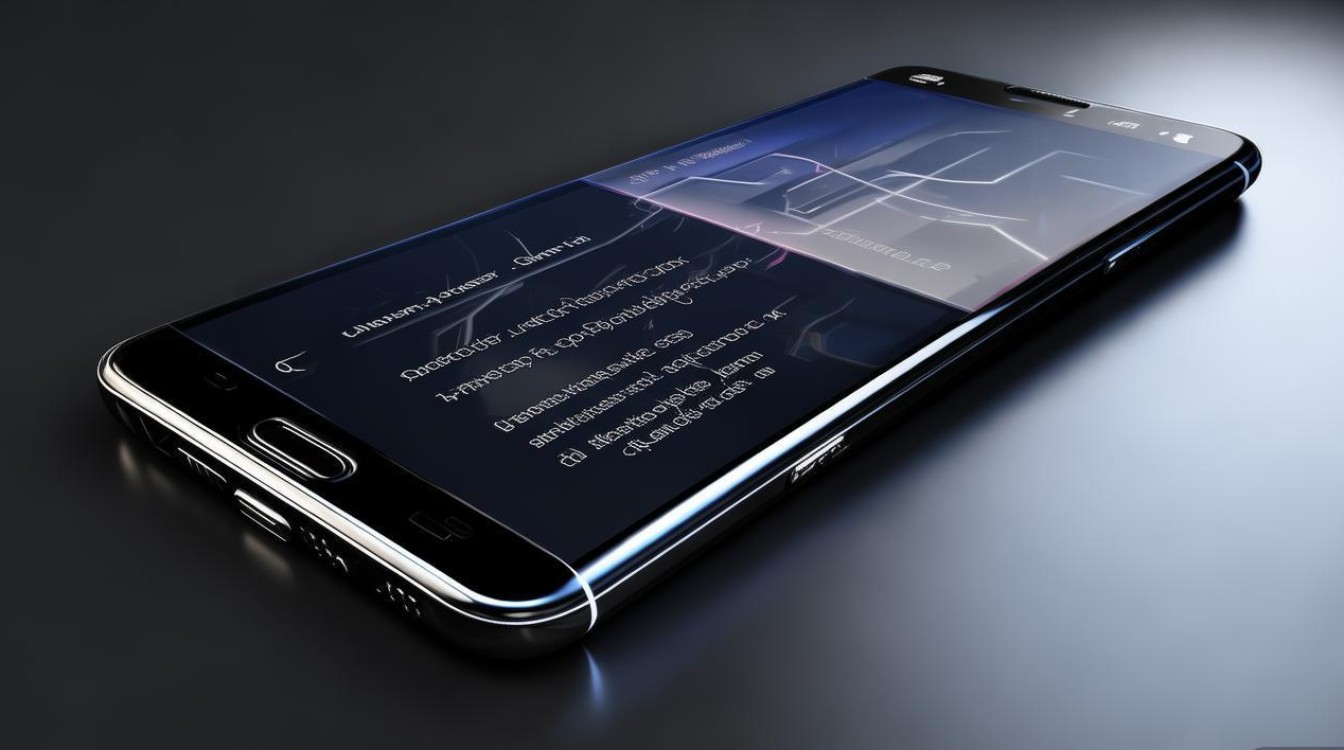
- 前提条件:已提前开启“查找网络”功能,并登录三星账户。
- 操作步骤:
- 访问三星官网(findmymobile.samsung.com),登录账户。
- 选择需要解锁的设备,点击“解锁”选项。
- 按提示输入三星账户密码,设备将远程解除锁定。
-
通过Google账户解锁(适用于部分机型)
若设备绑定Google账户,可在多次输错密码后,选择“忘记密码”,通过绑定的备用邮箱或手机号验证身份,重置密码。
-
恢复出厂设置(最后手段)
- 若以上方法均不可行,可通过恢复出厂设置清除所有数据,包括屏幕锁定信息。
- 操作步骤:
- 关机设备,长按“音量+”键与“电源键”进入恢复模式。
- 使用音量键选择“Wipe data/factory reset”,确认操作。
- 注意:此方法会删除设备内所有数据,务必提前备份重要信息。
隐藏信息的处理与注意事项
三星设备支持隐藏图片、视频等敏感信息,用户可通过“安全文件夹”或“私密模式”功能管理,若需要查看或解除隐藏信息,可参考以下方法:

-
通过安全文件夹访问
- 安全文件夹是独立加密的空间,需通过生物识别或密码解锁。
- 操作步骤:
- 在应用列表中打开“安全文件夹”。
- 按提示验证身份(指纹/密码)。
- 进入后即可查看或管理隐藏文件。
-
使用私密模式
- 私密模式允许用户临时隐藏应用和文件,退出后自动隐藏。
- 开启方法:进入“设置”-“高级功能”-“私密模式”,按提示设置密码。
-
隐藏信息的备份与恢复
- 若计划更换设备或恢复出厂设置,需提前备份隐藏信息:
- 通过三星云或第三方工具(如Smart Switch)备份安全文件夹数据。
- 使用文件管理器手动复制私密模式文件至外部存储。
- 若计划更换设备或恢复出厂设置,需提前备份隐藏信息:
预防措施与建议
为避免再次出现锁定或隐藏信息无法访问的情况,建议用户:
- 定期备份:利用三星云或Google云备份重要数据,防止意外丢失。
- 记录密码:将密码保存在安全的地方,或使用密码管理工具。
- 开启双重验证:为三星账户和Google账户开启双重验证,提升账户安全性。
三星设备的屏幕锁定和隐藏信息功能为用户提供了强大的隐私保护,但遗忘密码或操作不当可能导致数据无法访问,通过本文介绍的方法,用户可有效解除锁定并管理隐藏信息,养成良好的使用习惯,才能更好地享受科技带来的便利与安全。
版权声明:本文由环云手机汇 - 聚焦全球新机与行业动态!发布,如需转载请注明出处。






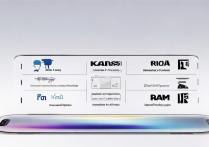





 冀ICP备2021017634号-5
冀ICP备2021017634号-5
 冀公网安备13062802000102号
冀公网安备13062802000102号